Informations préliminaires
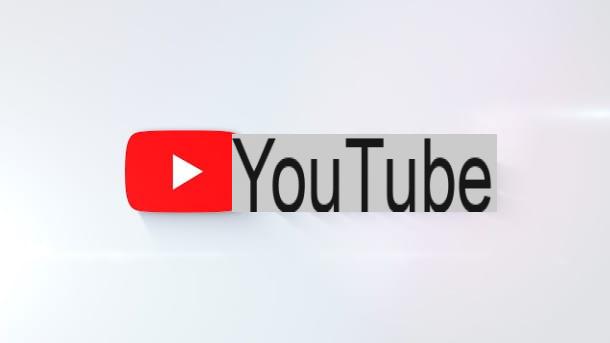
Avant d'entrer dans les détails de ce guide et de vous expliquer comment changer son nom sur youtube, vous devez vous fournir quelques information préliminaire sur la procédure en question.
Tout d'abord, je tiens à vous dire qu'en 2021 YouTube a introduit la possibilité de changer le nom de votre chaîne YouTube, sans que ce changement n'affecte le nom de votre compte Google personnel. Dans le passé, cela n'était pas possible, sauf en créant un nom de compte de marque.
Comme indiqué sur cette page d'assistance sur le site YouTube, « vous pouvez modifier le nom et la description de la chaîne. Si vous modifiez le nom de la chaîne, le nom du compte Google reste inchangé ", même s'il faut tenir compte du fait que, en procédant au changement " le badge de vérification ne sera plus affiché ". Après avoir clarifié ces aspects, je dirais que nous pouvons effectivement procéder.
Changer de nom sur YouTube depuis un ordinateur
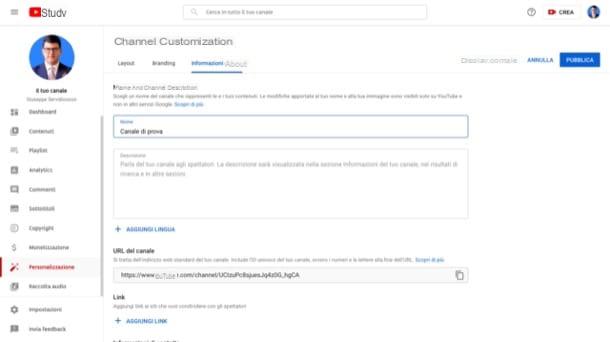
Si tu préfères changer le nom sur YouTube depuis l'ordinateur, il vous suffit de vous connecter à la plateforme de partage de vidéos Google, d'accéder aux paramètres de votre chaîne et de définir le nouveau nom.
Pour continuer, connecté à la page principale de YouTube, cliquez sur le bouton Clients enregistrés présent en haut à droite, sélectionnez le compte qui vous intéresse, entrez le mot de passe dans le champ Entrez le mot de passe et appuie sur le bouton Avanti pour accéder à votre chaîne YouTube.
Maintenant, cliquez sur le vôtre photo en haut à droite (ou sur l'icône duOmino si vous n'avez pas personnalisé votre compte) et sélectionnez l'article Votre chaîne dans le menu ouvert. Une fois cela fait, cliquez sur le bouton bleu Personnaliser la chaîne, qui est présent à droite, puis sélectionnez l'onglet informations de base présent dans la nouvelle page ouverte.
À ce stade, cliquez sur le symbole de crayon, placé en correspondance avec l'article Nom et description de la chaîne, tapez le nouveau nom de chaîne dans l'en-tête du texte Nom et, enfin, enregistrez les modifications apportées en cliquant sur le bouton Publique, situé en haut à droite.
Je vous rappelle que vous pouvez changer votre nom sur YouTube jusqu'à 3 fois tous les 90 jours et que vous pouvez utiliser des noms de 50 caractères maximum.
Changez votre nom sur YouTube depuis les smartphones et les tablettes

pour changer le nom sur YouTube depuis les smartphones et les tablettes il est possible d'agir directement depuis l'application du célèbre service Google, disponible pour les appareils Android et iOS/iPadOS.
Pour procéder au changement de nom sur YouTube, lancez l'application du célèbre service de partage de vidéos "Big G", connectez-vous à votre compte Google (si vous ne l'avez pas déjà fait), appuyez sur votre photo en haut à droite (ou sur l'icône duOmino si vous n'avez pas personnalisé votre compte) et appuie sur l'article Votre chaîne.
Dans le nouvel écran qui apparaît, appuyez sur le bouton Modifier la chaîne, appuie sur l'icône de crayon, qui se trouve en correspondance avec l'entrée Nom et, dans le champ de texte approprié, indique le nom que vous souhaitez affecter au canal et confirmez les modifications apportées en appuyant sur la rubrique OK présent dans la case au centre de l'écran.
Il sera utile de savoir que vous pouvez changer votre nom sur YouTube jusqu'à 3 fois tous les 90 jours et que vous pouvez utiliser des noms de 50 caractères maximum.
Comment changer votre nom sur YouTube

























